电脑屏幕拖影怎么解决 显示器拖影如何消除
更新时间:2023-05-25 09:51:10作者:yang
电脑屏幕拖影怎么解决,电脑屏幕拖影是很常见的问题,许多人都会面临这种情况。当你使用电脑一段时间后,会发现屏幕上会出现拖影,这会对我们的使用体验造成很大的影响。很多人不知道该怎么解决这个问题,今天小编就来为大家分享一些有用的方法,帮助大家消除屏幕拖影,让使用电脑更加愉快。
显示器拖影如何消除
具体方法:
1.如果发现拖动窗口的时候桌面有拖影,首先要考虑是否为显卡的驱动安装不正确导致的。右键点击Windows10桌面上的“此电脑”图标,然后在弹出菜单中选择“属性”菜单项。
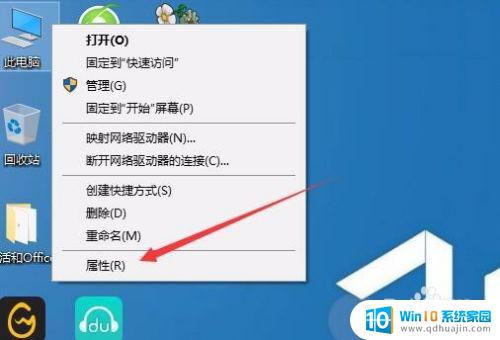
2.在打开的系统属性窗口中,点击左侧边栏的“设备管理器”菜单项。
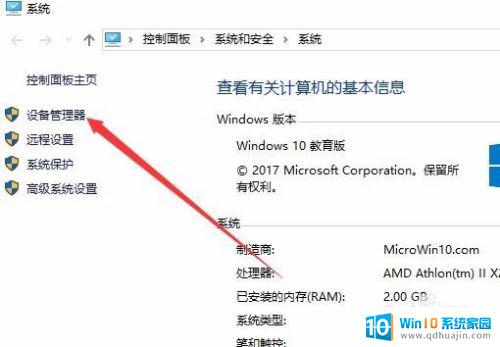
3.这时会打开设备管理器窗口,在窗口中点击“显示适配器”菜单项。找到当前电脑的显卡驱动程序。
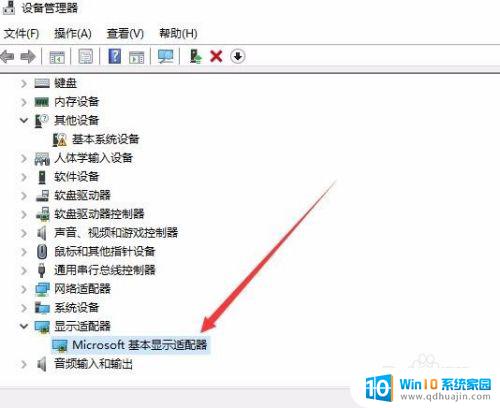
4.右键点击当前的显卡驱动,然后在弹出菜单中选择“更新驱动程序”菜单项
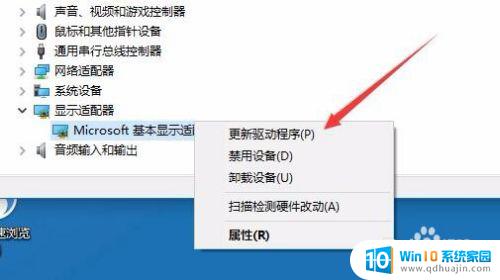
5.在打开的更新驱动程序窗口中,点击“浏览我的计算机以查找驱动程序软件”一项。然后选择我们要安装的驱动程序,接下来按提示步骤操作就可以了。
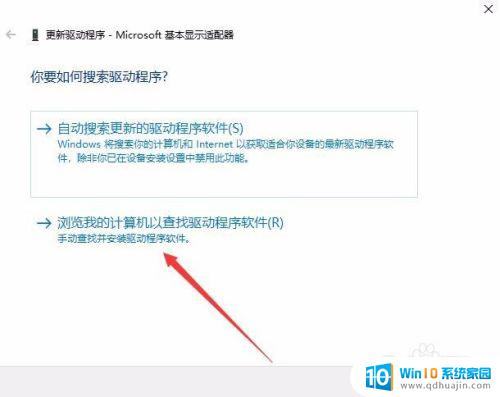
总的来说,解决电脑屏幕拖影和显示器拖影问题,需要我们对电脑硬件和软件进行全面的检查、升级和优化。有些拖影问题可能只是屏幕受到灰尘、污垢或划痕的影响,只需要清洁即可解决,有些则需要更加专业的维修和更换。因此,在享受数字生活的同时,我们也要注意屏幕的保护和维护,才能保证其越用越顺畅,让我们的工作和娱乐更加高效和愉快。
电脑屏幕拖影怎么解决 显示器拖影如何消除相关教程
热门推荐
电脑教程推荐
win10系统推荐
- 1 萝卜家园ghost win10 64位家庭版镜像下载v2023.04
- 2 技术员联盟ghost win10 32位旗舰安装版下载v2023.04
- 3 深度技术ghost win10 64位官方免激活版下载v2023.04
- 4 番茄花园ghost win10 32位稳定安全版本下载v2023.04
- 5 戴尔笔记本ghost win10 64位原版精简版下载v2023.04
- 6 深度极速ghost win10 64位永久激活正式版下载v2023.04
- 7 惠普笔记本ghost win10 64位稳定家庭版下载v2023.04
- 8 电脑公司ghost win10 32位稳定原版下载v2023.04
- 9 番茄花园ghost win10 64位官方正式版下载v2023.04
- 10 风林火山ghost win10 64位免费专业版下载v2023.04